Запуск проводового підключення
Щоб настроїти принтер, виконайте описану нижче процедуру.
 Примітка
Примітка
- Примітки щодо проводового підключення (З’являється в новому вікні)
-
Знадобиться кабель Ethernet (продається окремо).
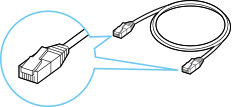
-
Переконайтеся, що принтер увімкнено, перш ніж починати настроювання проводового підключення.
Якщо живлення ввімкнуто, світиться індикатор УВІМК. (ON) (A).
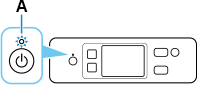
 Важливо
Важливо- Якщо триває чищення принтера, вирівнювання друкуючої головки або інший процес, дочекайтеся його завершення, перш ніж запускати настроювання.
-
Перевірте, що показано на принтері.
Якщо відображається наведений нижче екран, торкніться елемента Вихід (Exit) і перейдіть до наступного кроку.
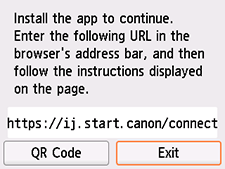
Якщо відображається один із наведених нижче екранів, перейдіть до розділу Якщо відображається інший екран:.
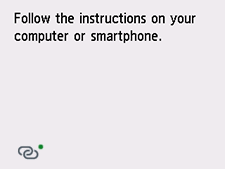
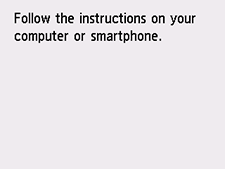
Якщо відображається інший екран, перейдіть до наступного кроку.
-
Перевірте, чи відображається піктограма
 (із зеленою крапкою) на екрані принтера.
(із зеленою крапкою) на екрані принтера.Якщо відображається піктограма
 (із зеленою крапкою):, перейдіть до розділу Якщо відображається піктограма
(із зеленою крапкою):, перейдіть до розділу Якщо відображається піктограма  (із зеленою крапкою):.
(із зеленою крапкою):.
Якщо відображається піктограма (без зеленої крапки) або не відображається ні піктограма
(без зеленої крапки) або не відображається ні піктограма  (із зеленою крапкою), ні піктограма
(із зеленою крапкою), ні піктограма  (без зеленої крапки), перейдіть до розділу Якщо відображається інший екран:.
(без зеленої крапки), перейдіть до розділу Якщо відображається інший екран:.
Якщо відображається піктограма  (із зеленою крапкою):
(із зеленою крапкою):
-
Зніміть ковпачок (B) з порту, розташованого на лівій частині задньої панелі принтера.
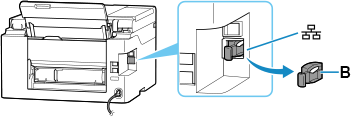
-
Підключіть принтер до мережевого пристрою (маршрутизатора тощо) за допомогою кабелю Ethernet (C).
Не підключайте його до жодного іншого порту.
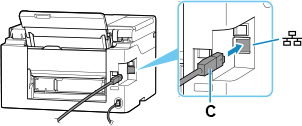
-
Переконайтеся, що піктограма
 (із зеленою крапкою) на екрані змінилася на піктограму
(із зеленою крапкою) на екрані змінилася на піктограму  (без зеленої крапки).
(без зеленої крапки).Якщо вона не змінилася, виконайте вказівки з кроку Якщо наведений нижче екран не відображається, натисніть
 (Стоп), а потім виберіть
(Стоп), а потім виберіть  (ПОЧАТОК). у розділі «Якщо відображається інший екран».
(ПОЧАТОК). у розділі «Якщо відображається інший екран». -
Продовжуйте настроювання, як описано нижче, відповідно до вашого середовища.
Якщо настроювання виконується без використання комп'ютера, смартфона тощо:
Завантажте та встановіть програму.
Після встановлення програми запустіть її та виконуйте вказівки на екрані, щоб продовжити процедуру настроювання.
Якщо настроювання виконується з використанням комп'ютера, смартфона тощо:
Виконавши зазначене нижче, натисніть кнопку «Закрити» у браузері, щоб закрити цей посібник.
Windows
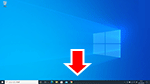
Клацніть
 або
або  на панелі завдань, після чого дотримуйтесь інструкцій на екрані, щоб продовжити настроювання.
на панелі завдань, після чого дотримуйтесь інструкцій на екрані, щоб продовжити настроювання.macOS
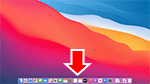
Клацніть
 на панелі Dock, після чого дотримуйтесь інструкцій на екрані, щоб продовжити настроювання.
на панелі Dock, після чого дотримуйтесь інструкцій на екрані, щоб продовжити настроювання.Смартфон/планшет
Поверніться до програми
 на смартфоні, після чого дотримуйтесь інструкцій на екрані, щоб продовжити настроювання.
на смартфоні, після чого дотримуйтесь інструкцій на екрані, щоб продовжити настроювання.
Якщо відображається інший екран:
-
Зніміть ковпачок (B) з порту, розташованого на лівій частині задньої панелі принтера.
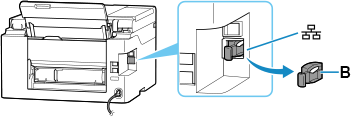
-
Підключіть принтер до мережевого пристрою (маршрутизатора тощо) за допомогою кабелю Ethernet (C).
Не підключайте його до жодного іншого порту.
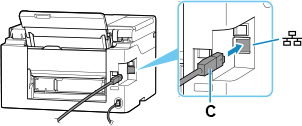
-
Якщо наведений нижче екран не відображається, натисніть
 (Стоп (Stop)), а потім виберіть
(Стоп (Stop)), а потім виберіть  (ПОЧАТОК (HOME)).
(ПОЧАТОК (HOME)).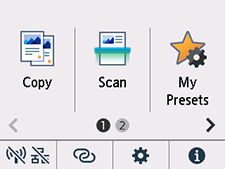
-
Торкніться елемента
 (Мережа (Network)).
(Мережа (Network)).Вигляд елемента
 (Мережа (Network)) залежить від стану підключення принтера до мережі.
(Мережа (Network)) залежить від стану підключення принтера до мережі.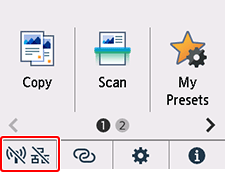
 Примітка
Примітка- Якщо ввімкнуто режим адміністратора, для звичайних користувачів екран настроювання може не відображатися. Для настроювання зверніться до адміністратора мережі.
-
Легко торкніться пункту Проводова LAN (Wired LAN).
-
Торкніться пункту Увімк./вимк.провод.лок.мережу (Enable/disable Wired LAN).
-
Легко торкніться пункту Увімкнути (Enable).
-
Якщо відображається показаний нижче екран, торкніться кнопки OK.
Якщо наведений нижче екран не відображається, перейдіть до наступного кроку.
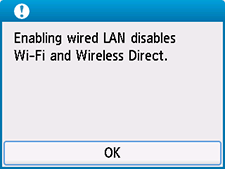
-
Виберіть
 (ПОЧАТОК (HOME)).
(ПОЧАТОК (HOME)).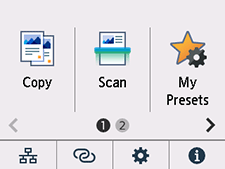
Настроювання підключення до мережі завершено.
Коли підключення буде встановлено, у нижній лівій частині екрана з'явиться
 .
. -
Продовжуйте настроювання, як описано нижче, відповідно до вашого середовища.
Якщо настроювання виконується без використання комп'ютера, смартфона тощо:
Завантажте та встановіть програму.
Після встановлення програми запустіть її та виконуйте вказівки на екрані, щоб продовжити процедуру настроювання.
Якщо настроювання виконується з використанням комп'ютера, смартфона тощо:
Виконавши зазначене нижче, натисніть кнопку «Закрити» у браузері, щоб закрити цей посібник.
Windows
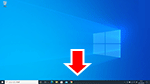
Клацніть
 або
або  на панелі завдань, після чого дотримуйтесь інструкцій на екрані, щоб продовжити настроювання.
на панелі завдань, після чого дотримуйтесь інструкцій на екрані, щоб продовжити настроювання.macOS
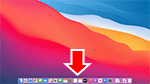
Клацніть
 на панелі Dock, після чого дотримуйтесь інструкцій на екрані, щоб продовжити настроювання.
на панелі Dock, після чого дотримуйтесь інструкцій на екрані, щоб продовжити настроювання.Смартфон/планшет
Поверніться до програми
 на смартфоні, після чого дотримуйтесь інструкцій на екрані, щоб продовжити настроювання.
на смартфоні, після чого дотримуйтесь інструкцій на екрані, щоб продовжити настроювання.

